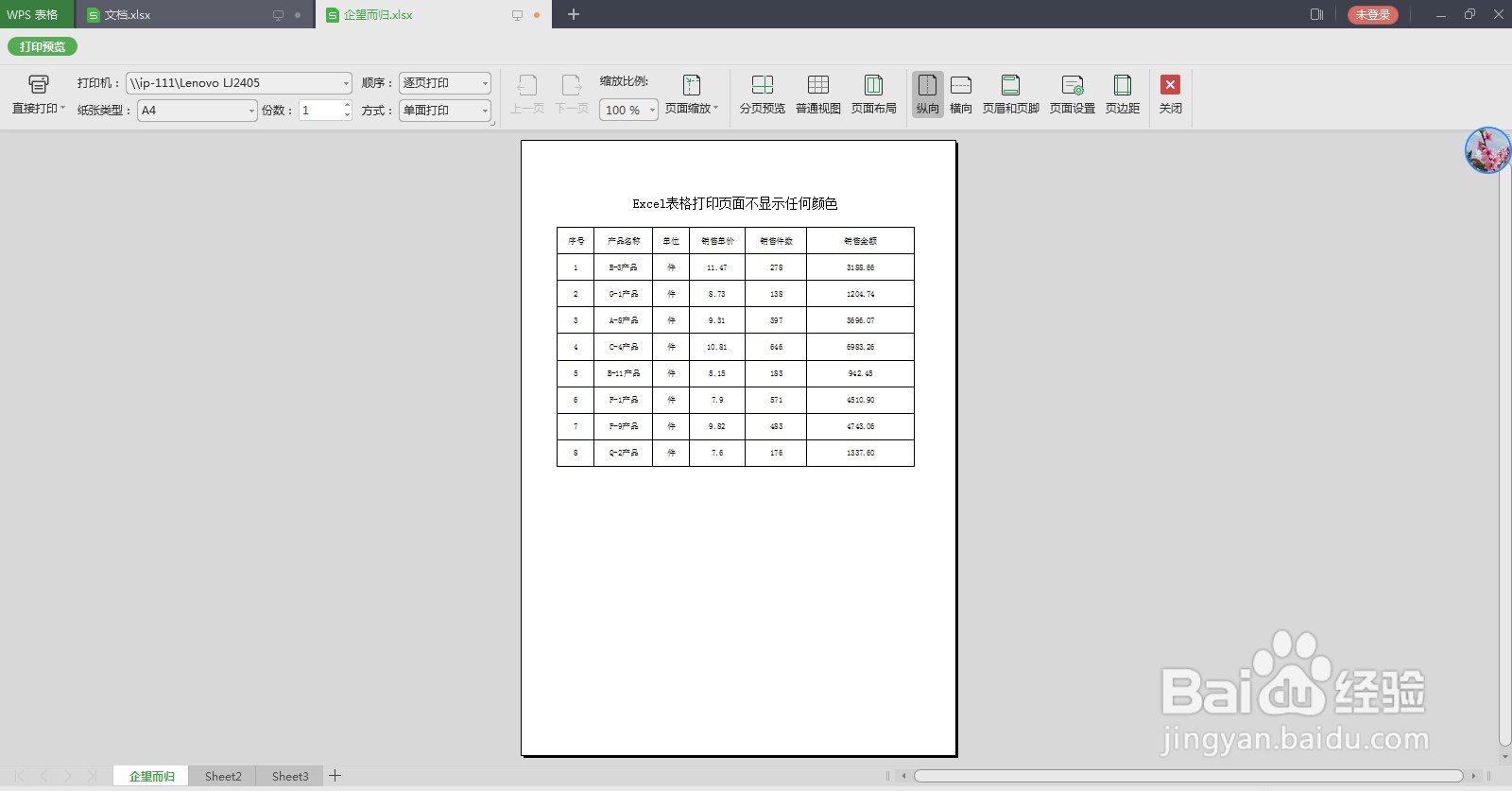1、打开一张需要打印的Excel表格
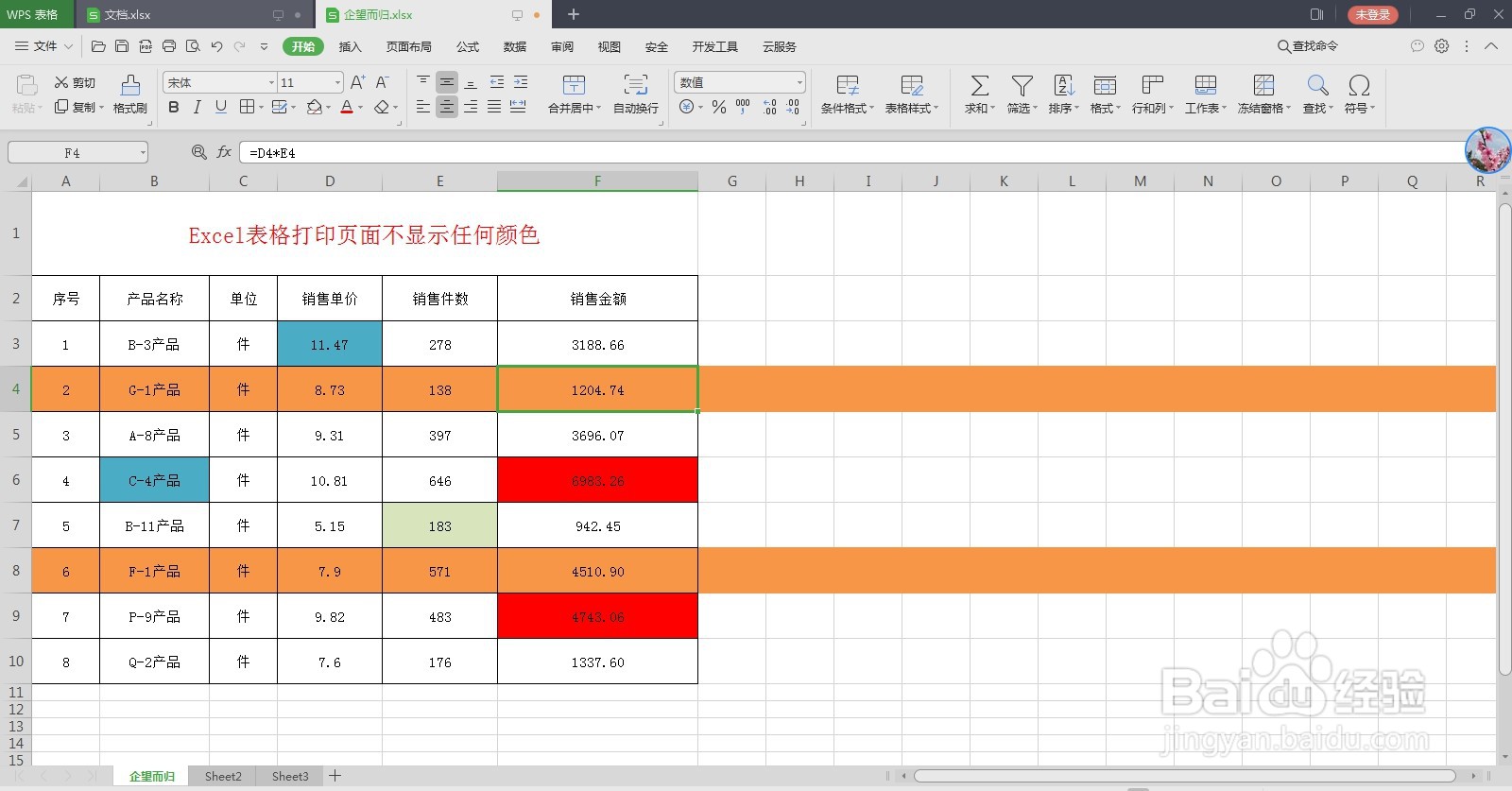
2、在左上方【文件】中选择【打印】
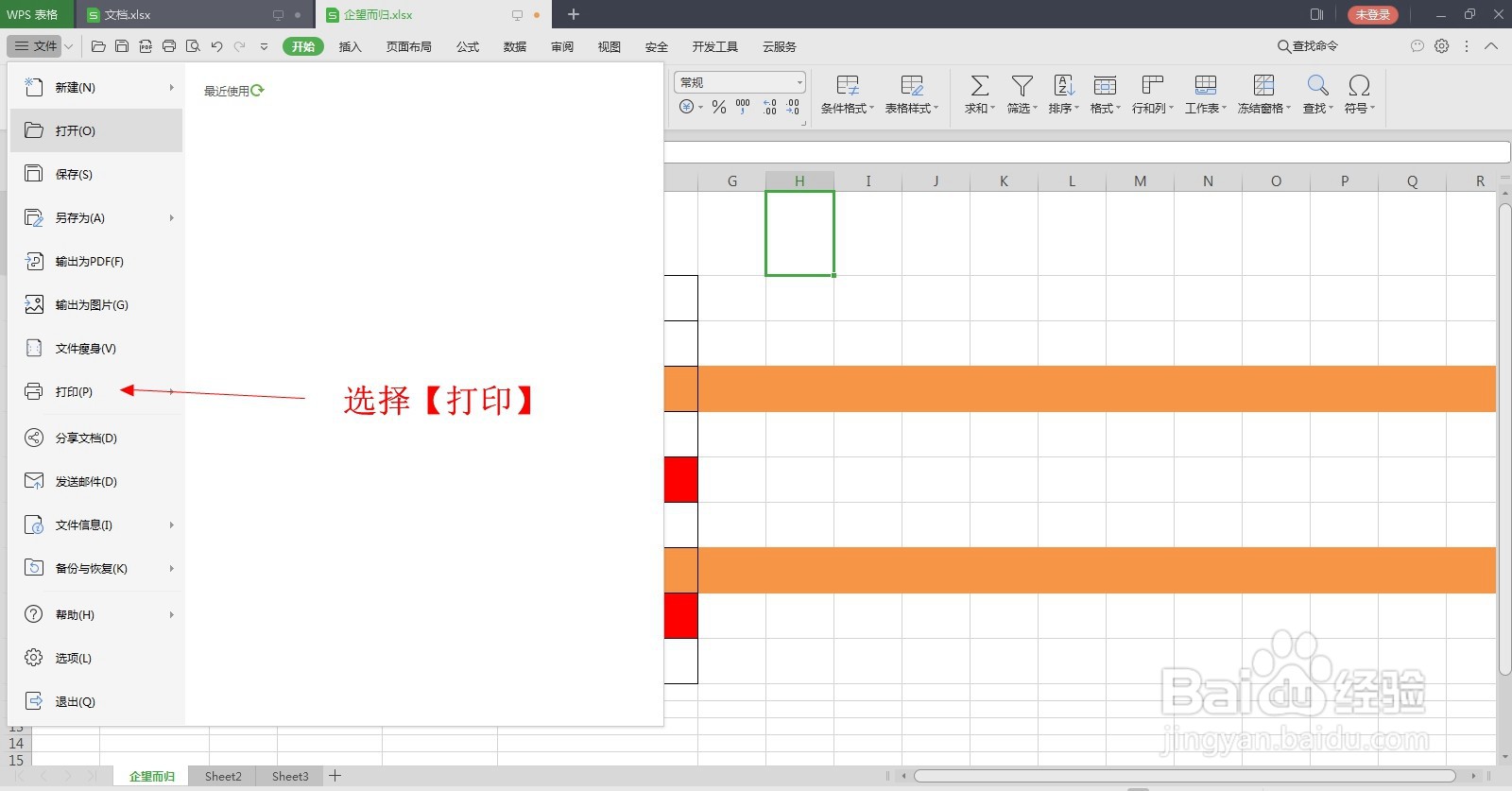
3、打开【打印预览】
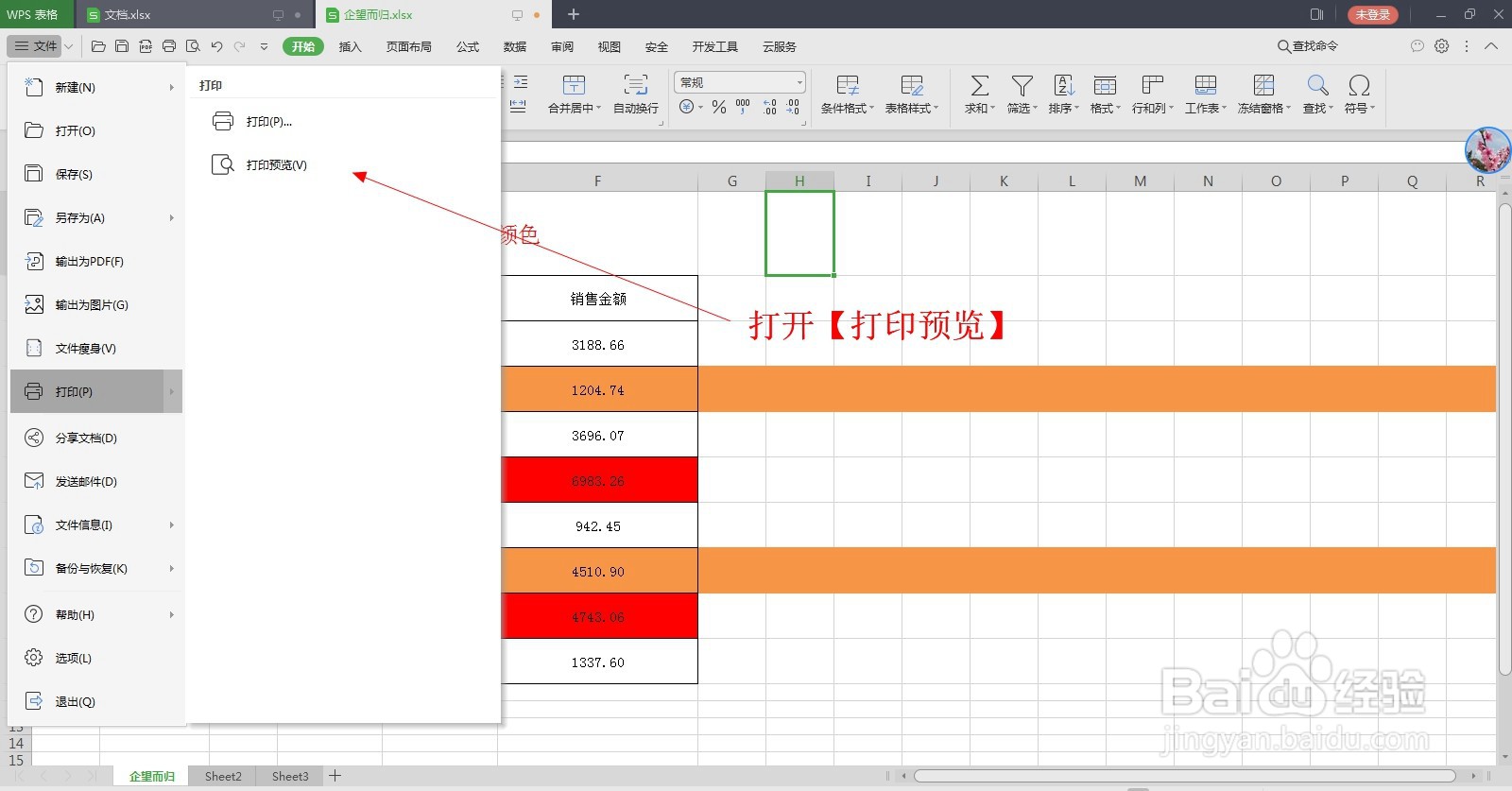
4、然后在打印预览中,选择【页面设置】
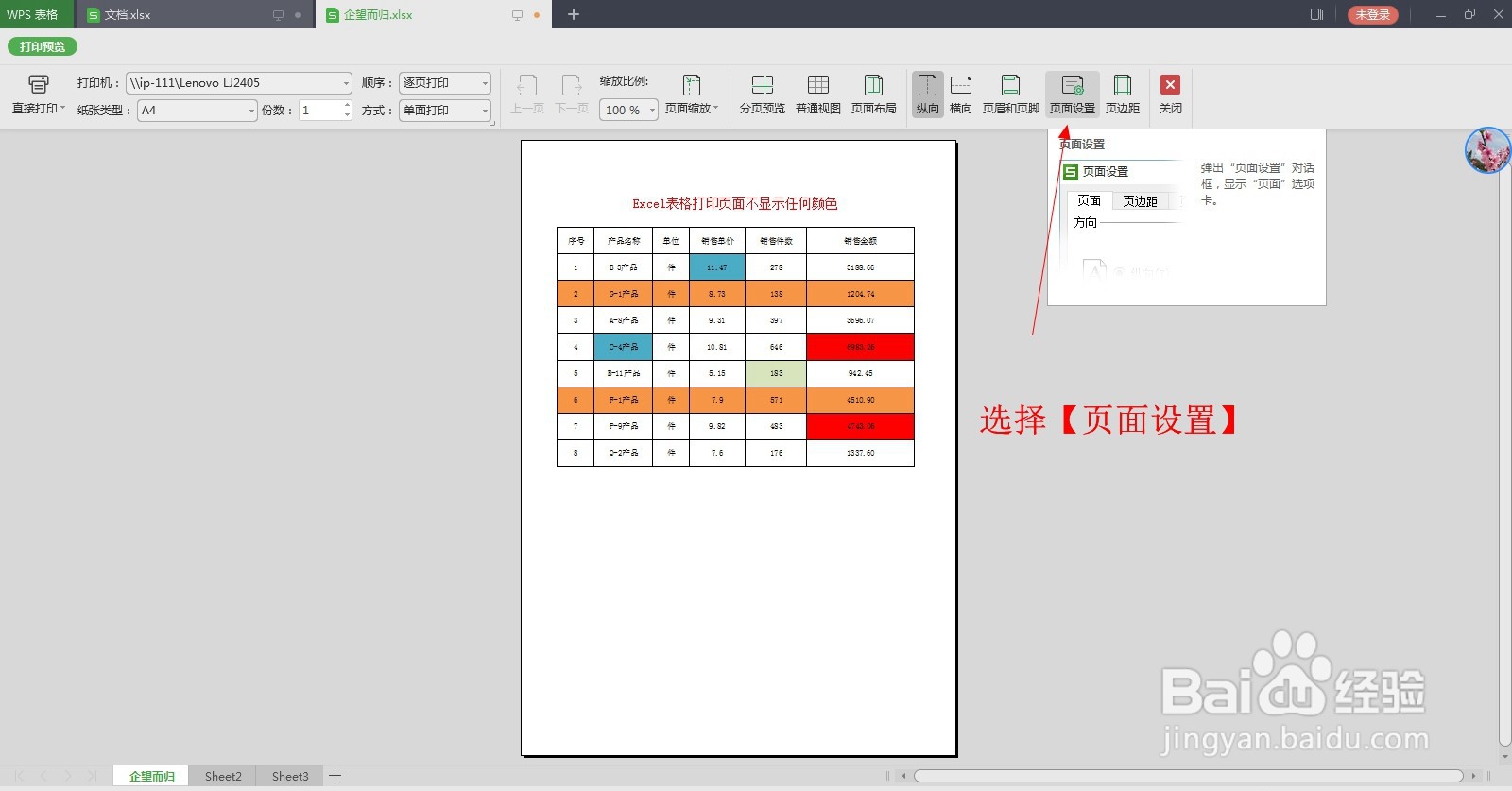
5、打开的对话框中,选择【工作表】
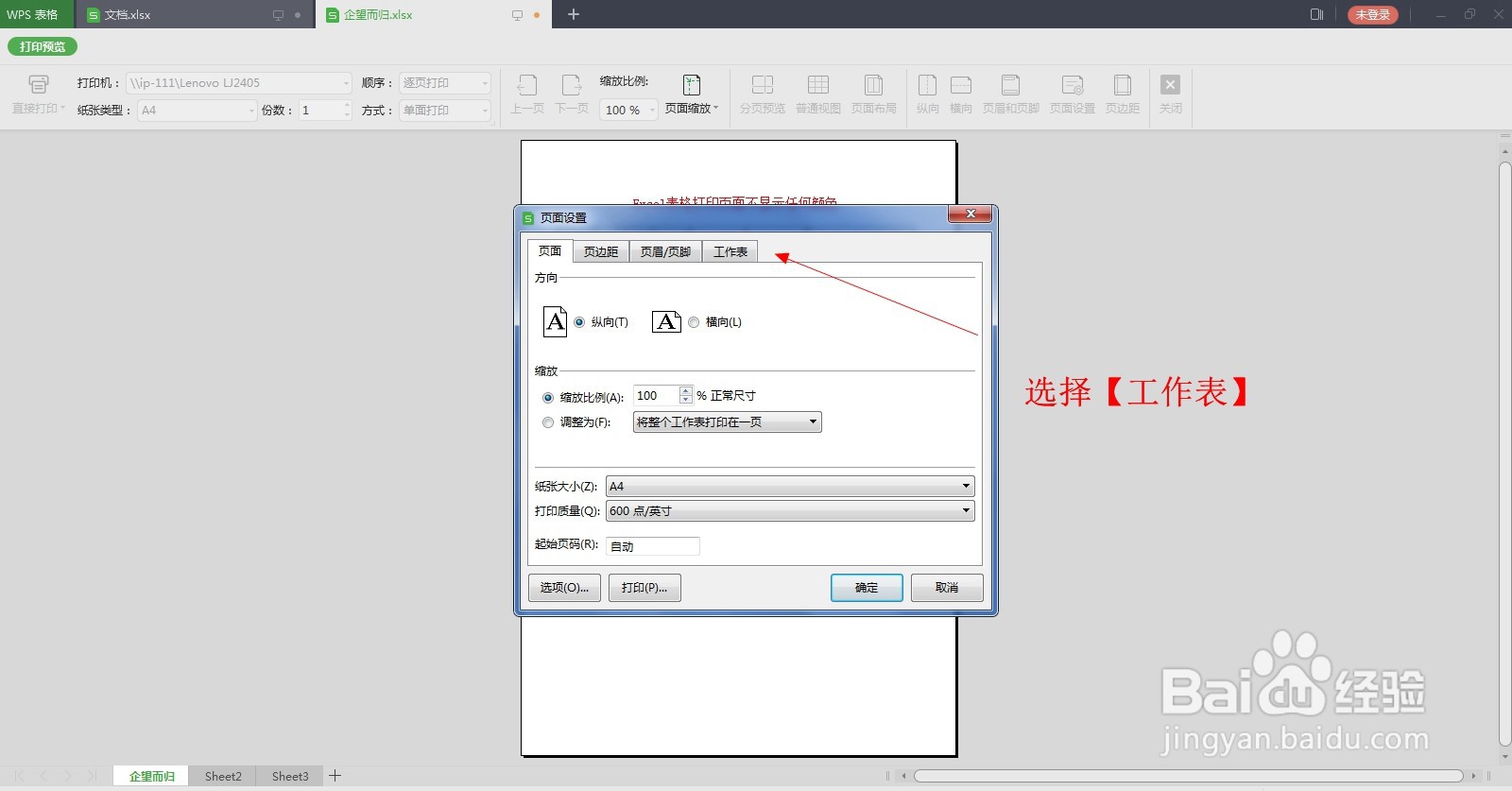
6、勾选打印下方的【单色打印】,然后确定
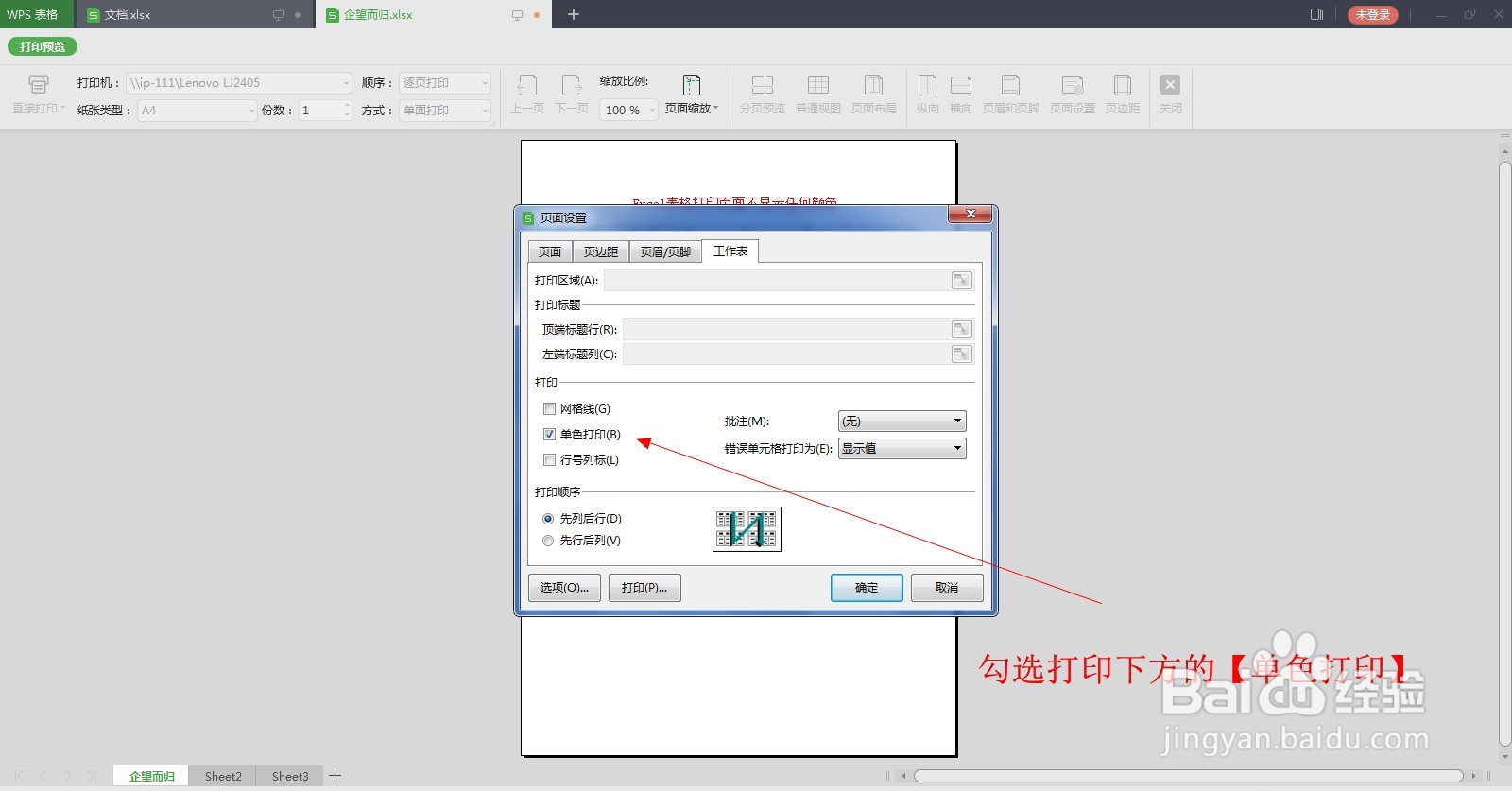
7、返回的打印预览中,在表格中设置的背景色全部看不到了,这时我们打印出来表格是没有颜色的表格
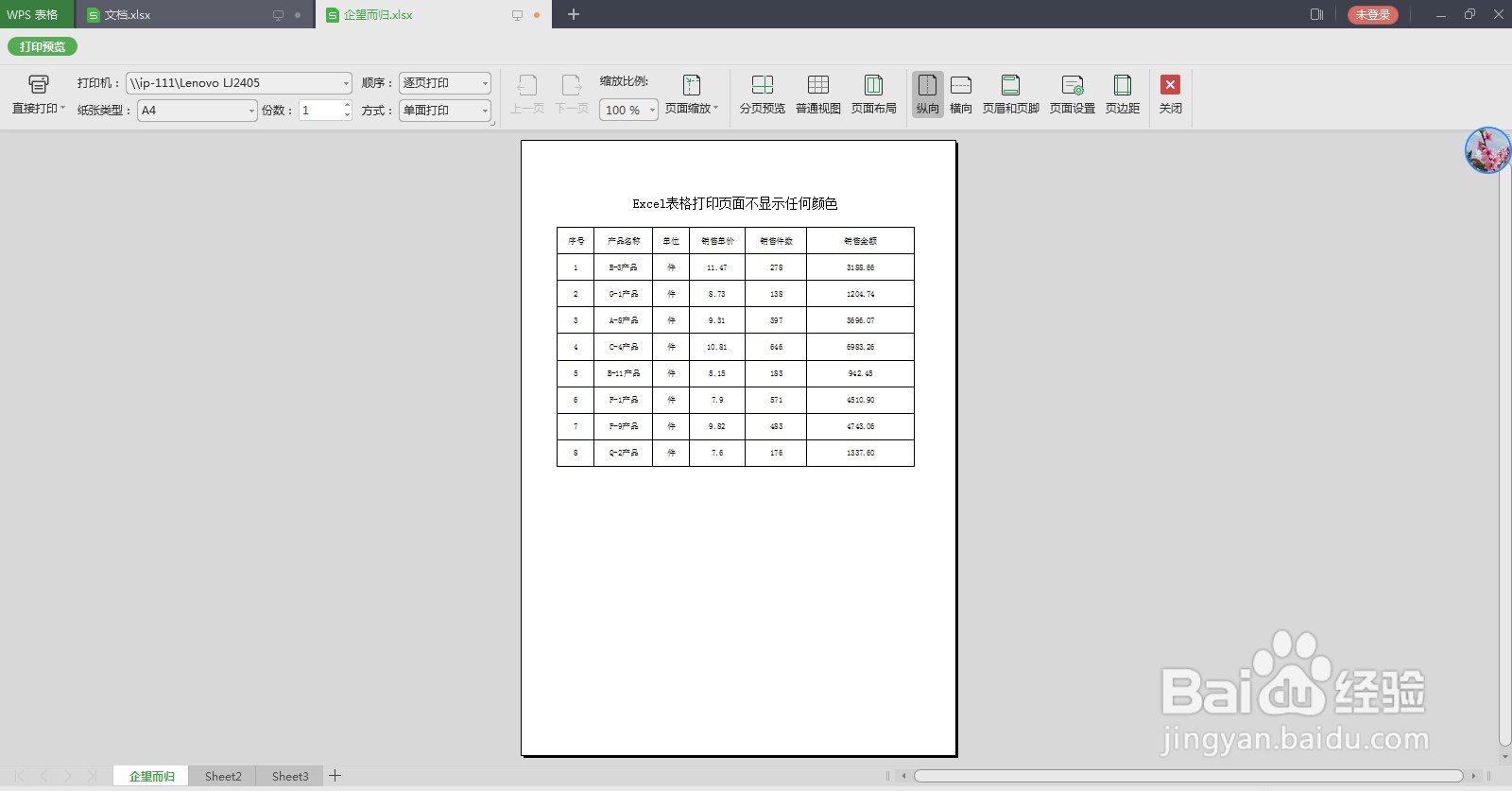
时间:2024-10-13 19:25:08
1、打开一张需要打印的Excel表格
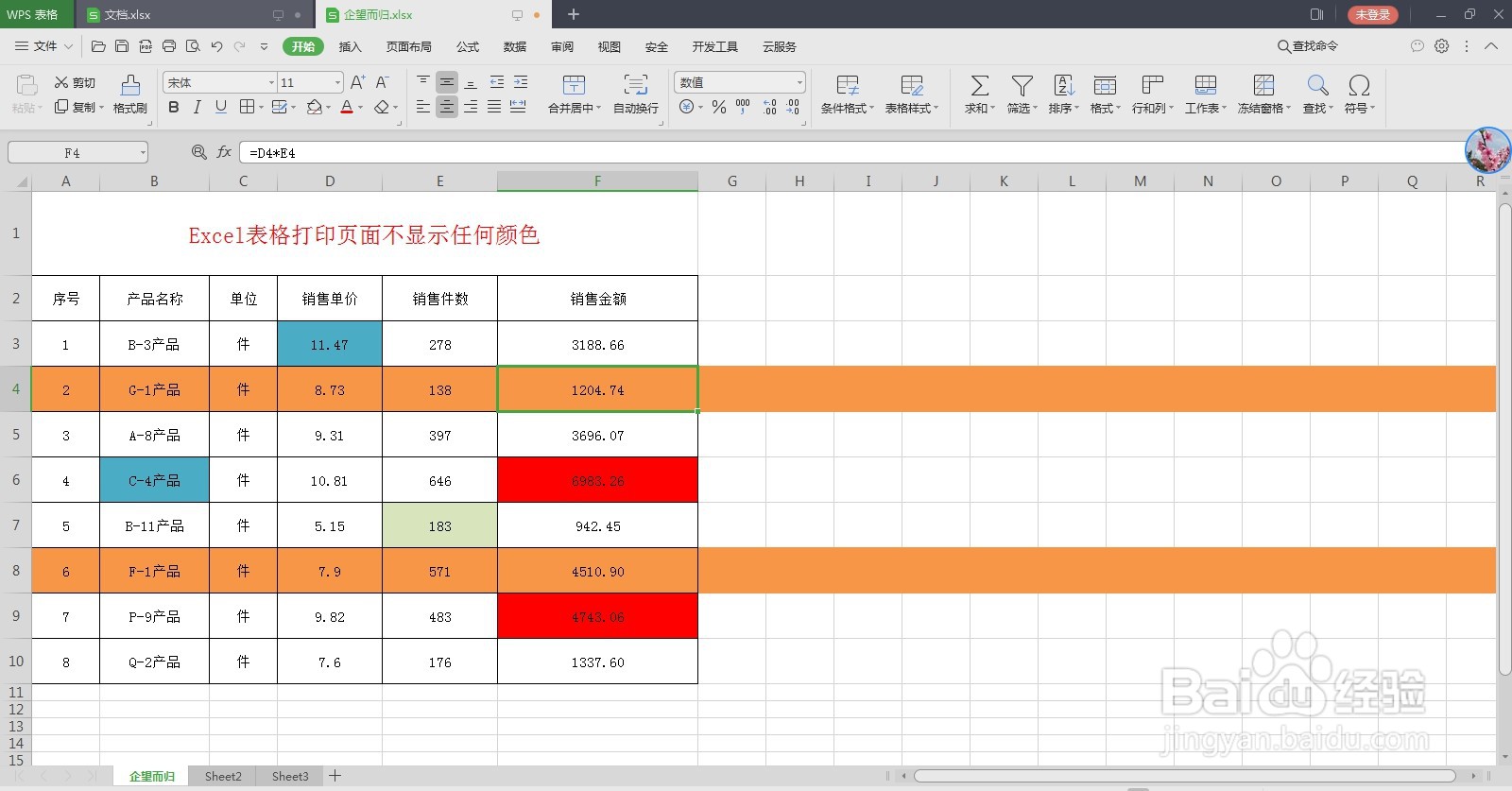
2、在左上方【文件】中选择【打印】
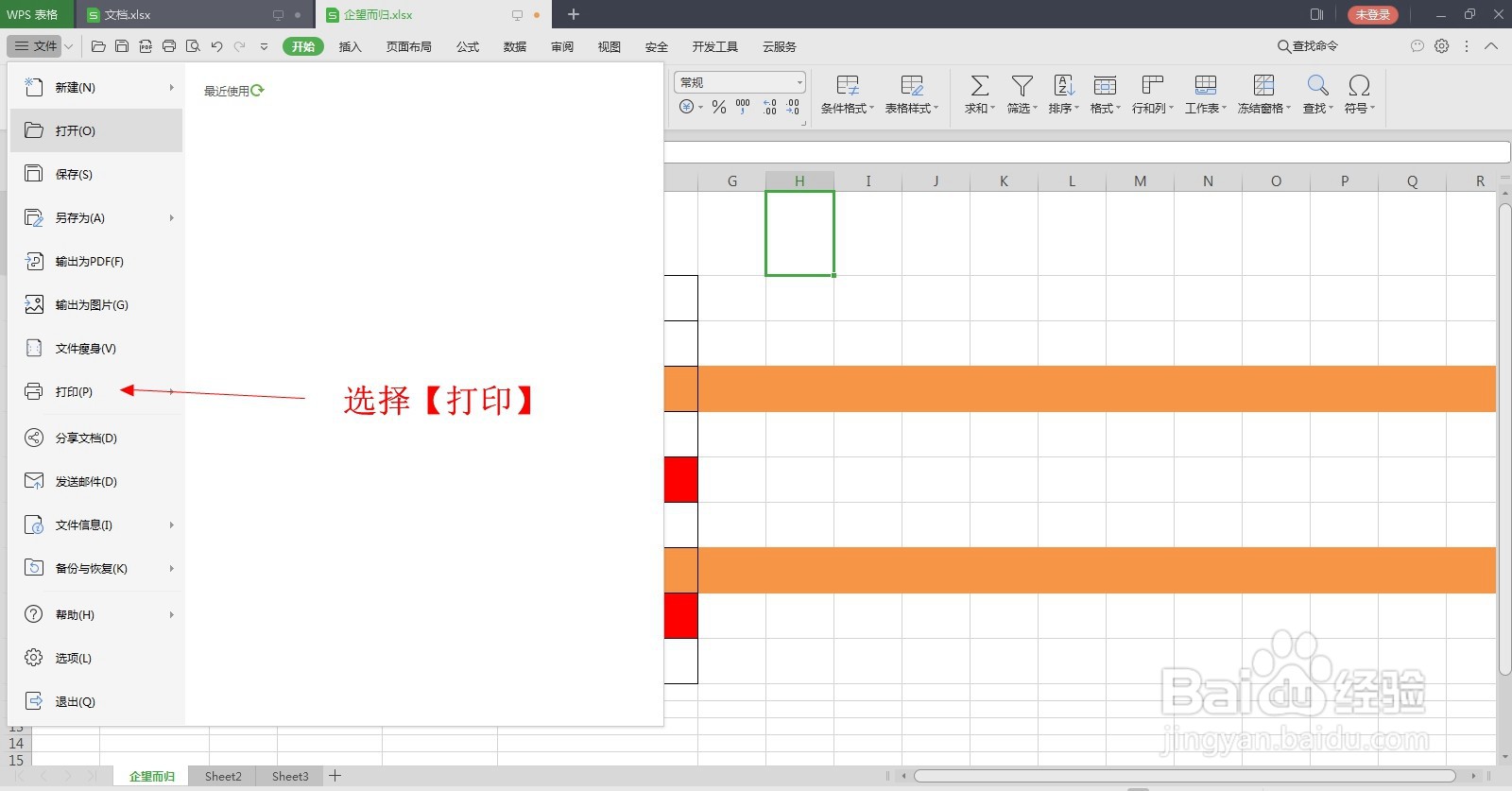
3、打开【打印预览】
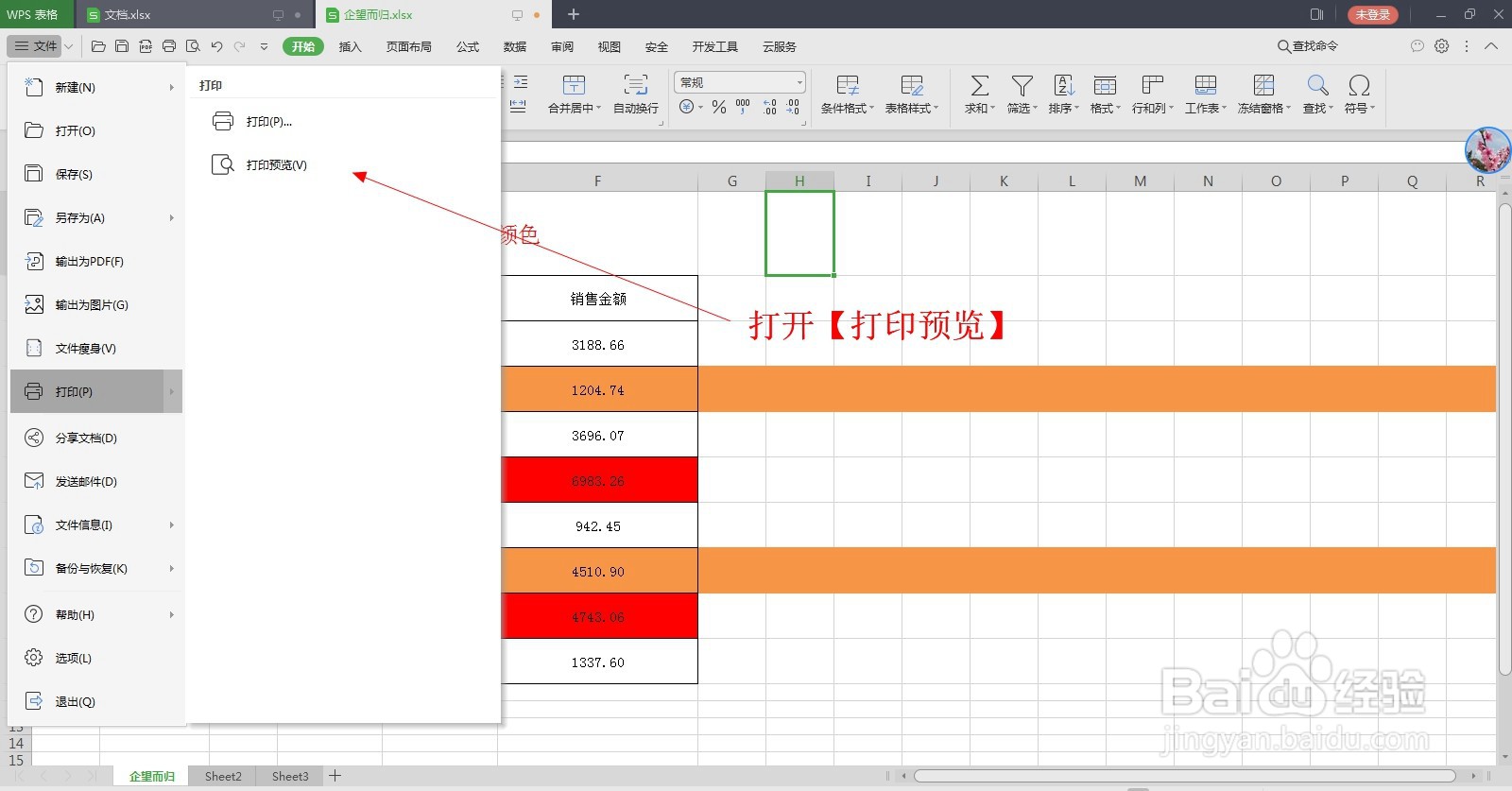
4、然后在打印预览中,选择【页面设置】
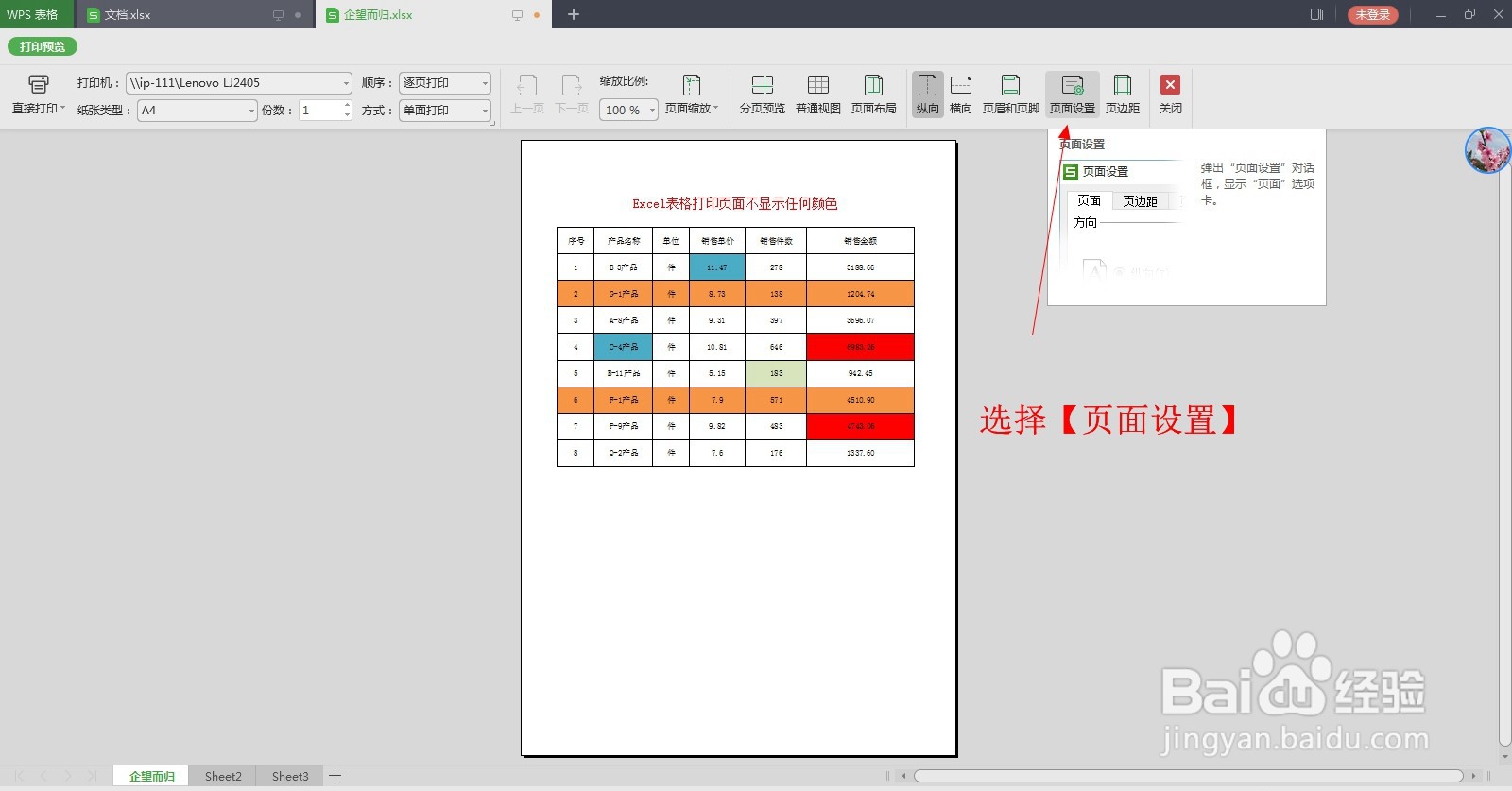
5、打开的对话框中,选择【工作表】
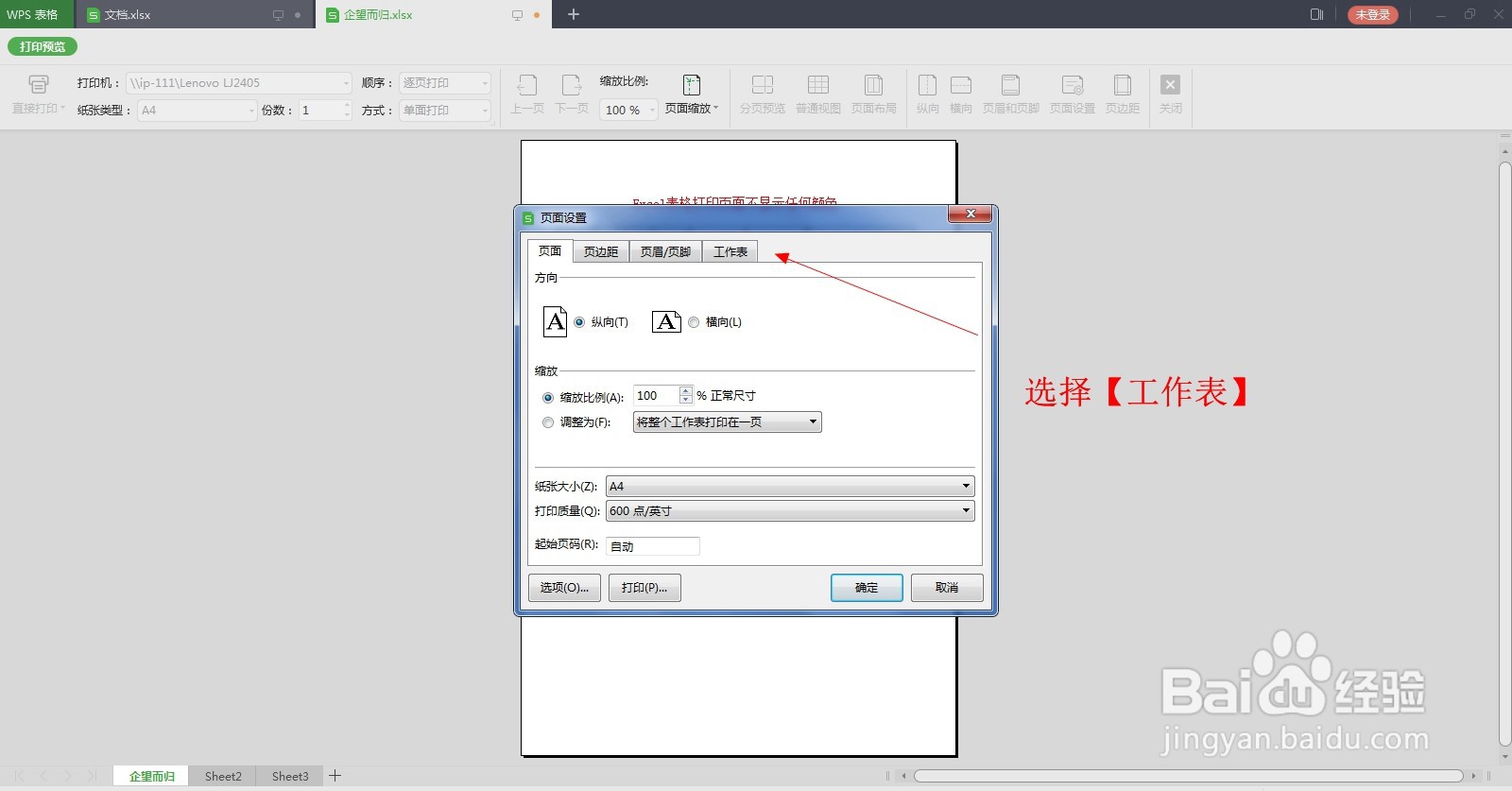
6、勾选打印下方的【单色打印】,然后确定
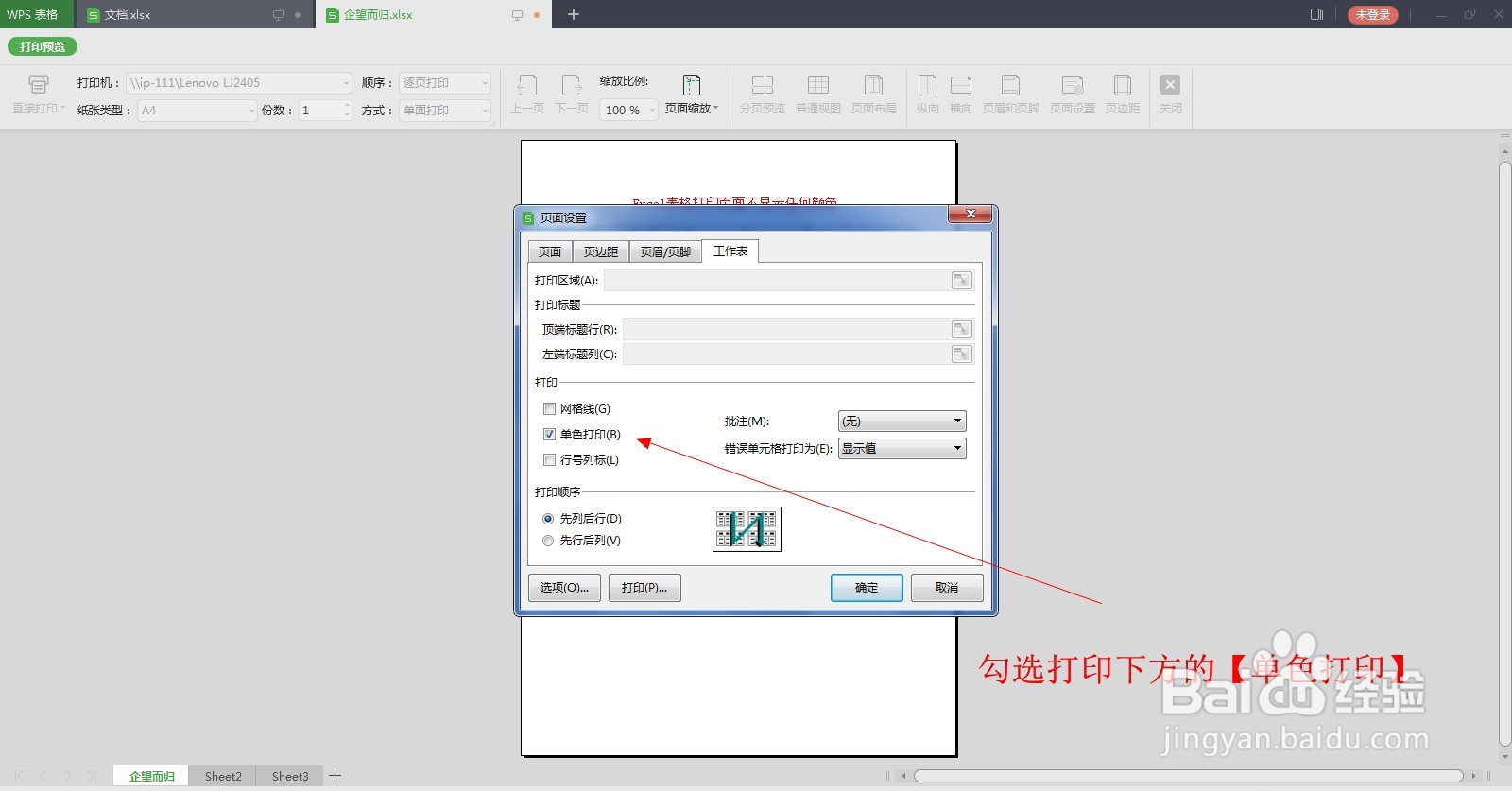
7、返回的打印预览中,在表格中设置的背景色全部看不到了,这时我们打印出来表格是没有颜色的表格